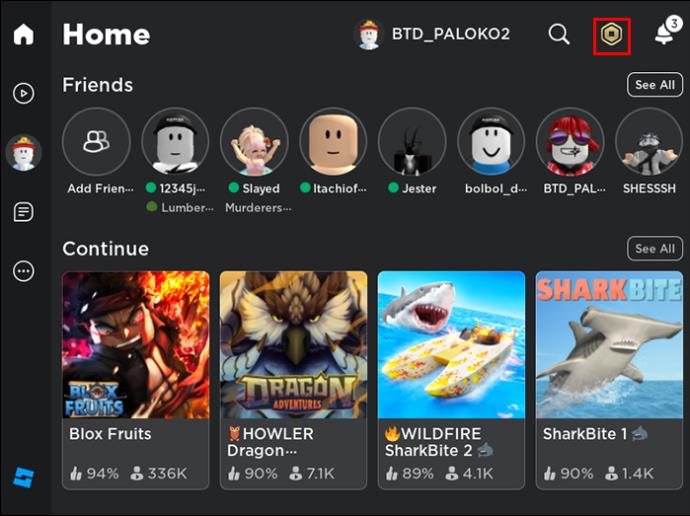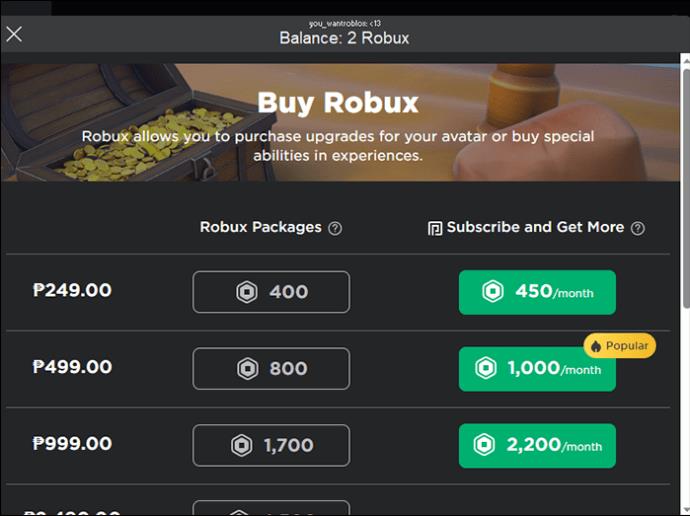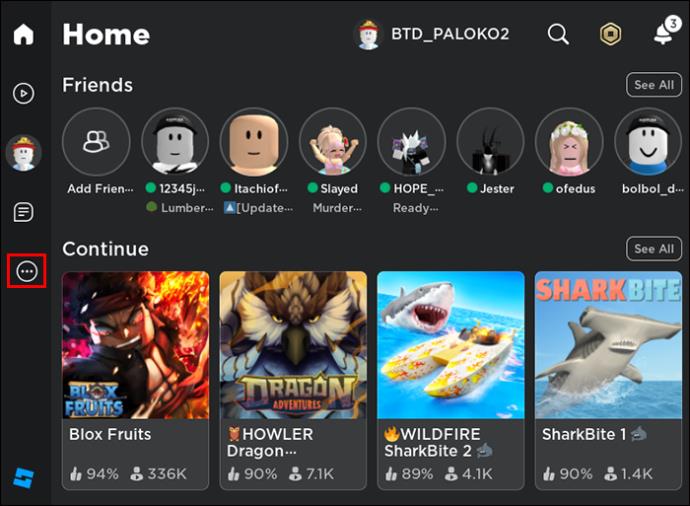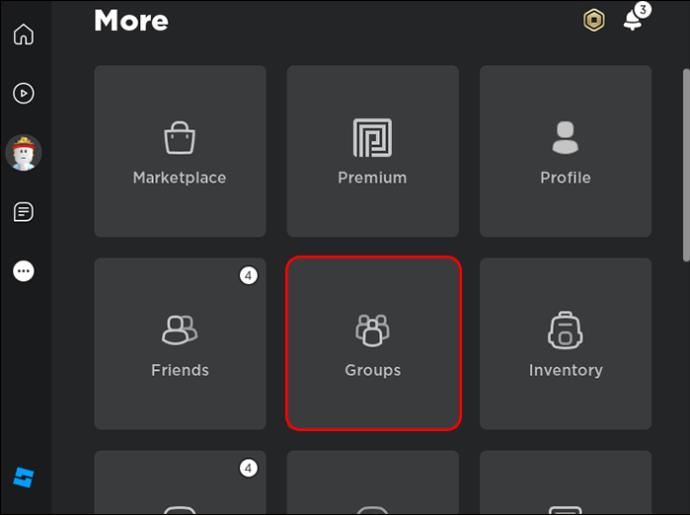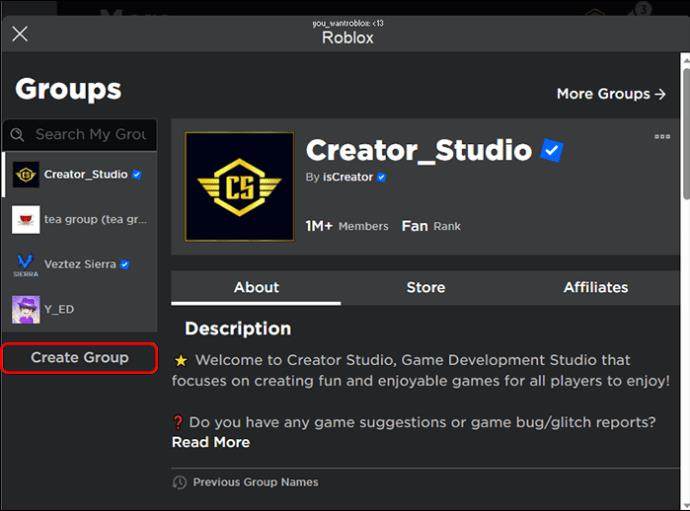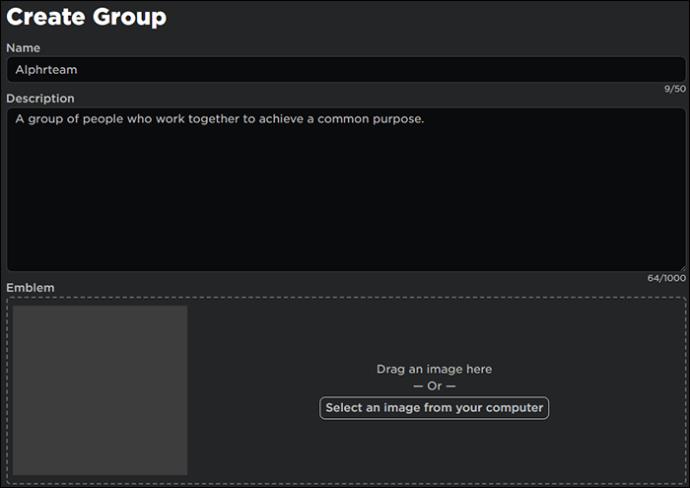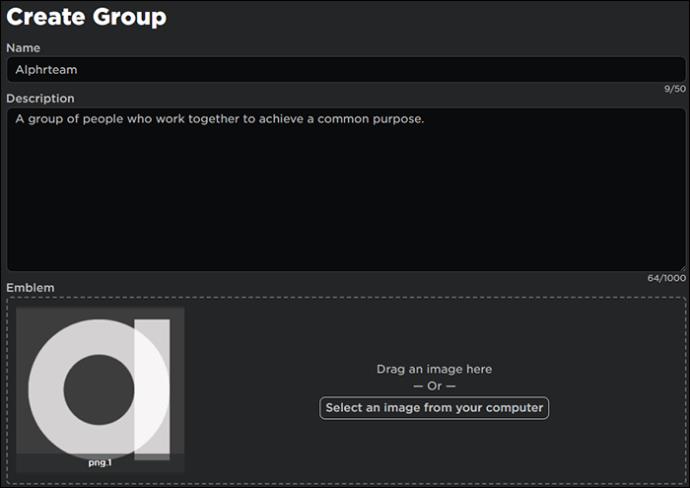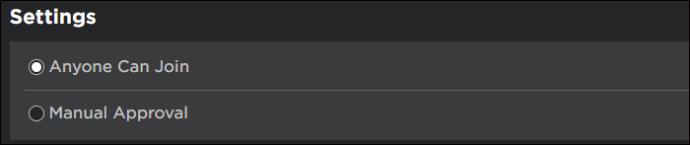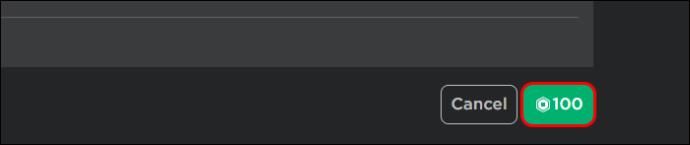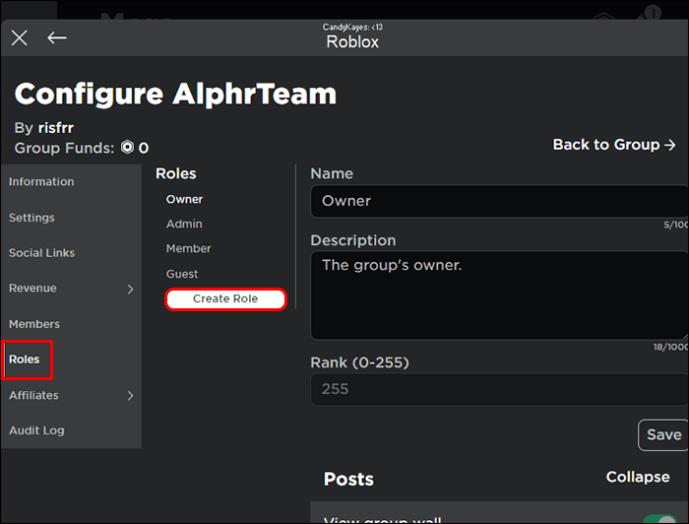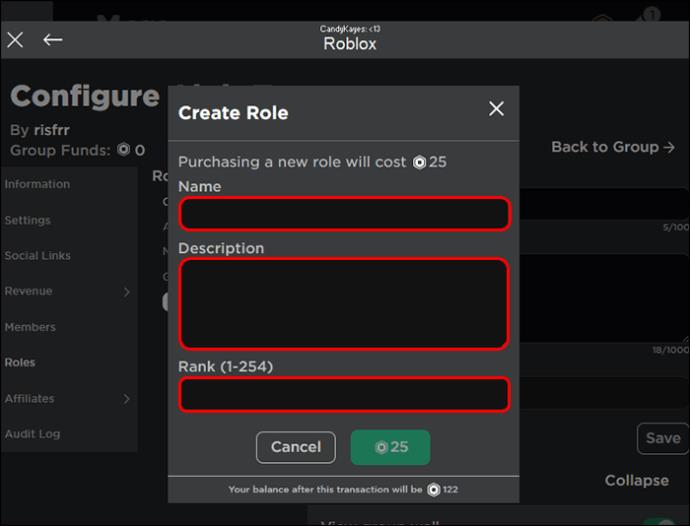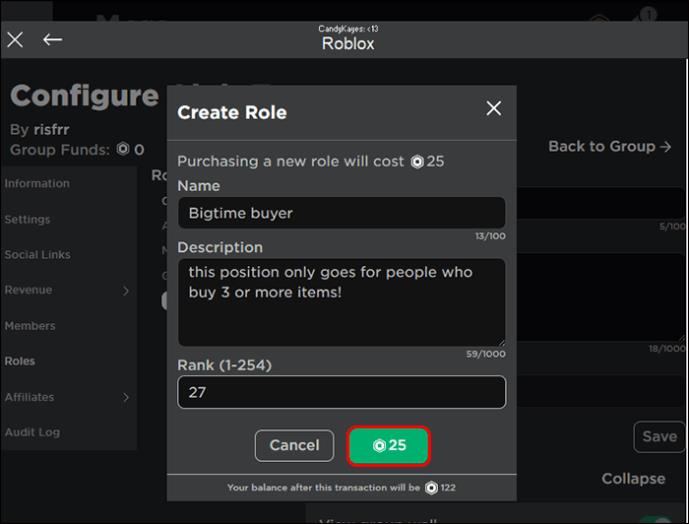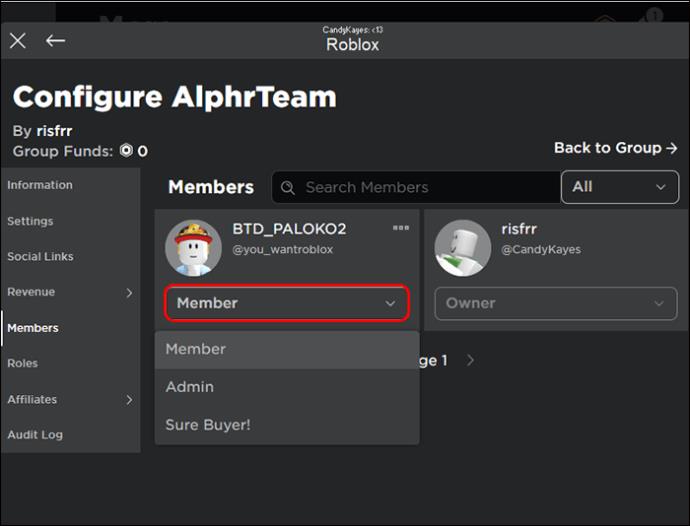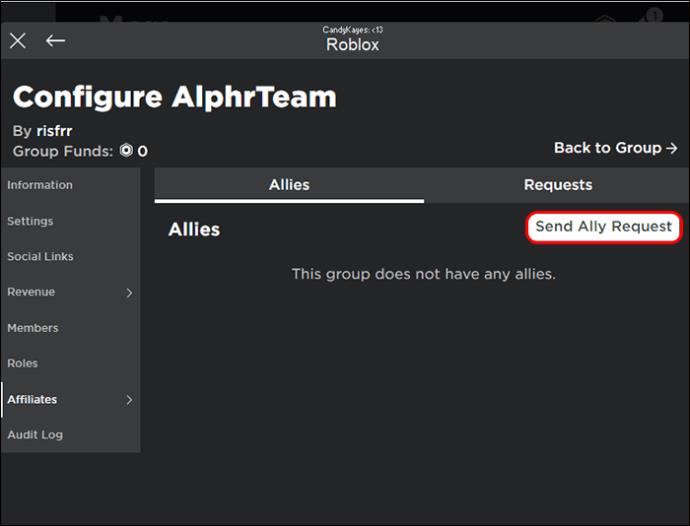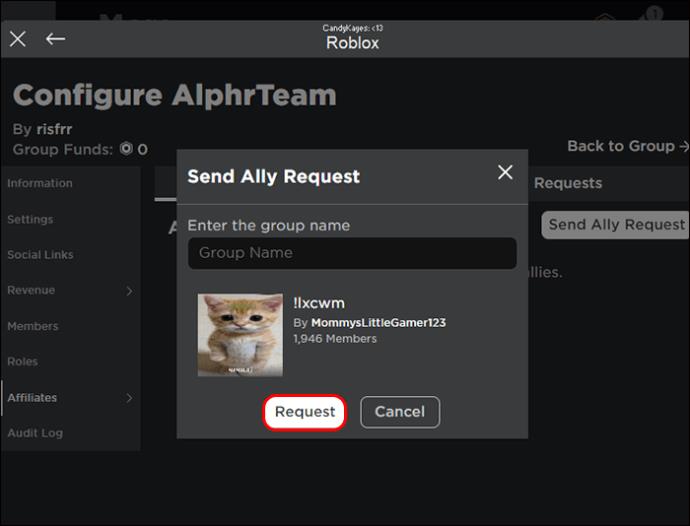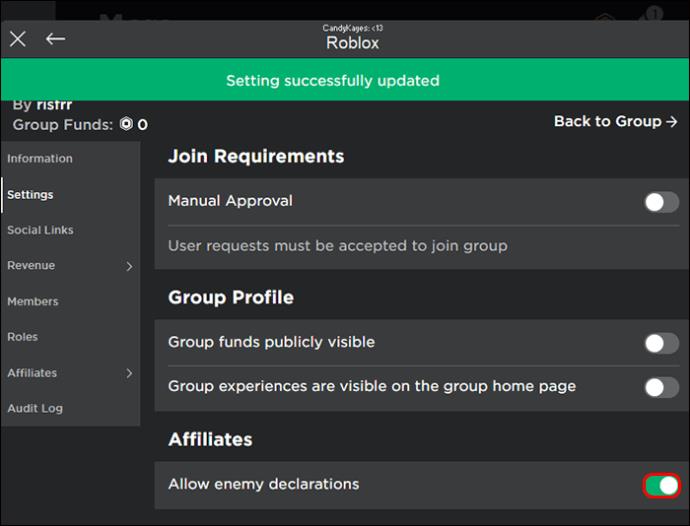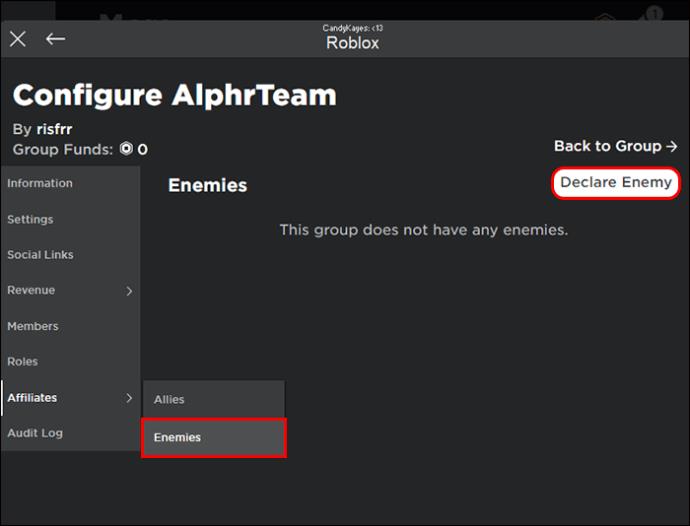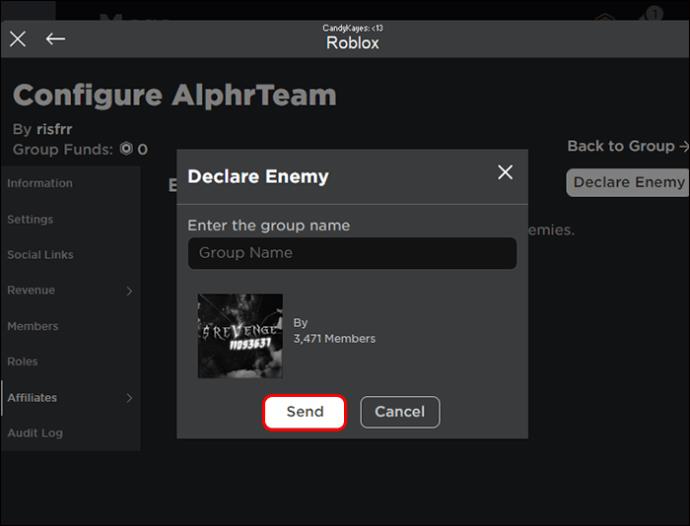Vai esat kādreiz spēlējis Roblox vairāku spēlētāju solo spēli, jo nevarējāt atrast nevienu citu, ar ko spēlēt? Ja tā, jūs zināt, ka spēlei trūkst jautrības, konkurences priekšrocības. Par laimi, jūs varat izvairīties no garlaicīgas spēļu pieredzes, izveidojot cilvēku grupu, kam ir līdzīgas intereses.

Šajā rakstā ir paskaidrots, kā izveidot un pārvaldīt Roblox grupu.
Kā izveidot Roblox grupu
Roblox ir attīstījies, lai pielāgotos funkcijām, kas veicina sadarbību, iesaistīšanos un savienojumu. Tas padara platformu daudz dzīvāku, jo jums nav jāspēlē spēles vai jāizdomā lietas vienam. Ar dažiem klikšķiem varat savākt citus cilvēkus, kuriem ir līdzīgas intereses, un sākt jautrību.
Pirms grupas izveides pārbaudiet Robux ikonu augšējā labajā stūrī, lai redzētu, vai jums ir 100 vai vairāk Robux. Ja jums ir mazāk, varat iegādāties šādi:
- Pieskarieties ikonai Robux un atlasiet “Pirkt Robux”.
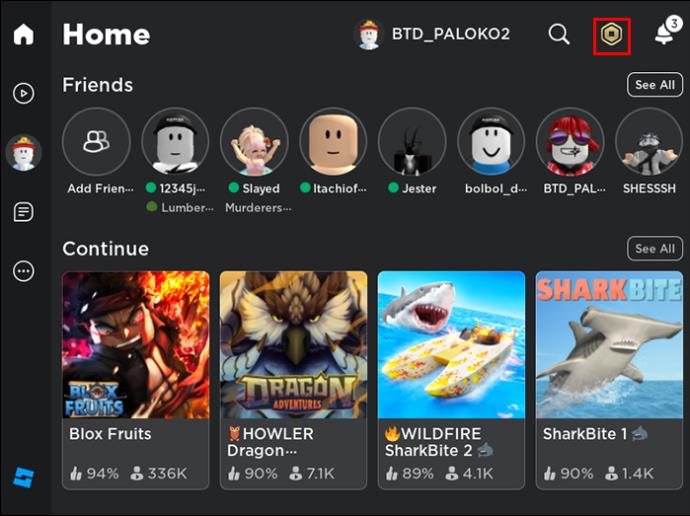
- Atkarībā no makā esošās summas izvēlieties sev piemērotāko “Robux paketi”.
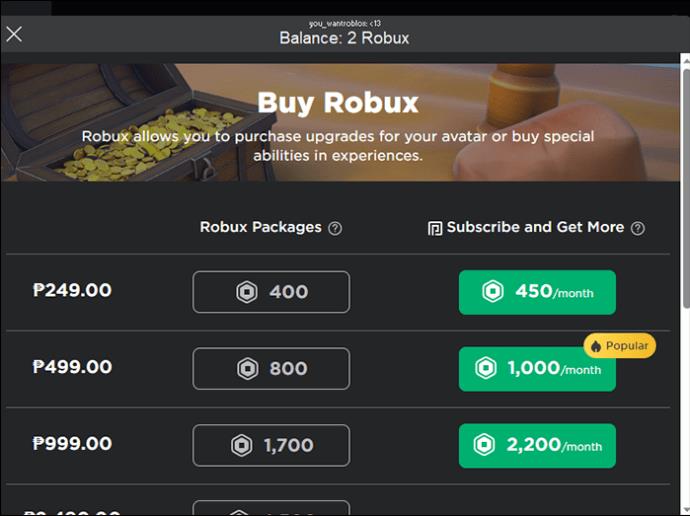
- Apstipriniet pirkumu un atstājiet lapu.

Pēc Robux konta ielādes veiciet šīs darbības, lai izveidotu Roblox grupu:
- Piesakieties savā Roblox kontā savā Mac vai personālajā datorā un augšējā kreisajā stūrī atlasiet izvēlni “Elipses”. Ja izmantojat tālruni, atveriet savu Roblox mobilo lietotni un apakšējā labajā stūrī izvēlieties izvēlni “Elipses”.
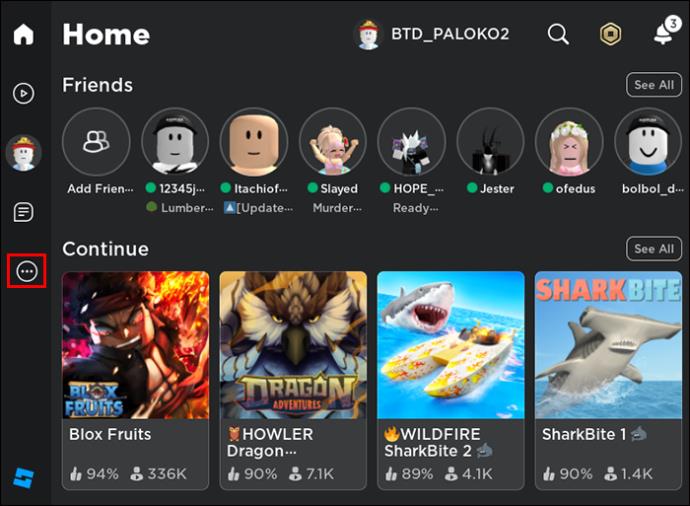
- Pieskarieties ikonai “Grupas”, lai parādītu grupas lapu.
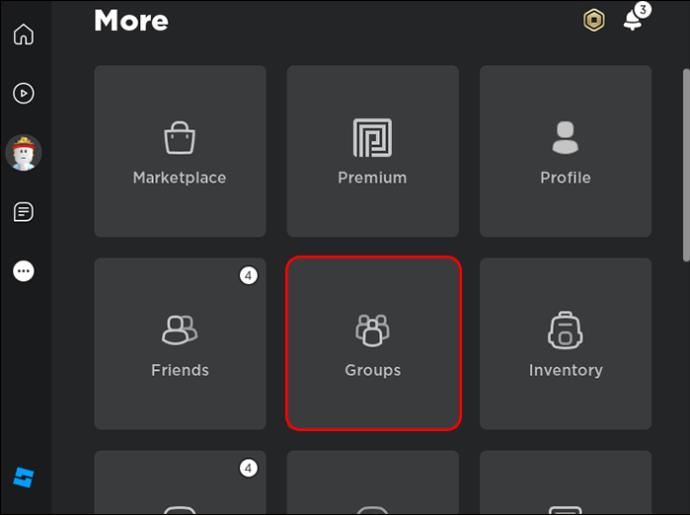
- Zem grupu saraksta atlasiet “Izveidot grupu”.
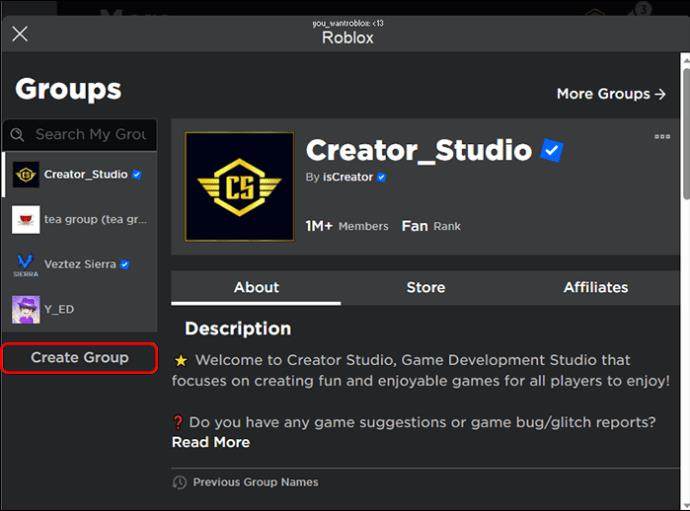
- Sāciet aizpildīt savas grupas informāciju lapā “Izveidot grupu”. Nosaukuma laukā ievadiet grupas nosaukumu un ierakstiet grupas aprakstu.
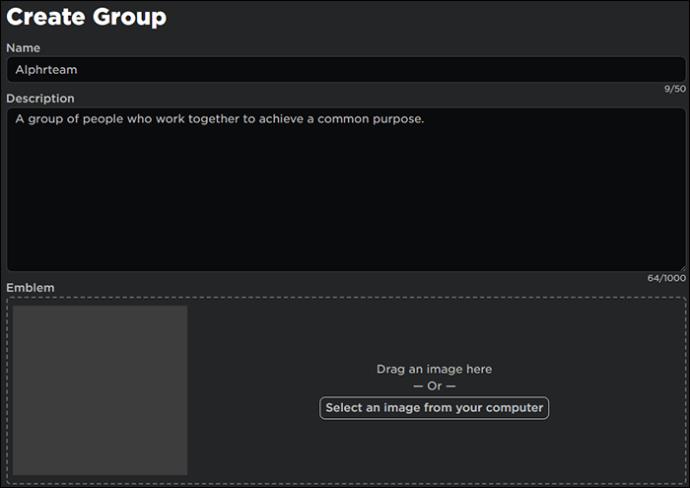
- Pievienojiet grupas attēlu sadaļā “Emblēma”, velkot vai augšupielādējot no savas ierīces.
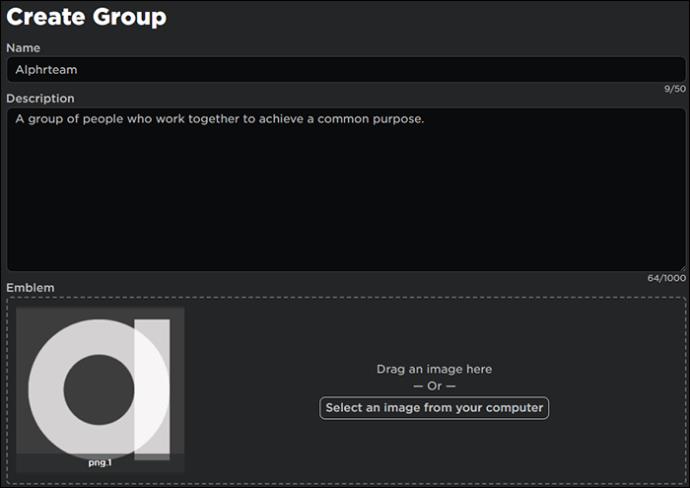
- Sadaļā “Iestatījumi” izvēlieties personu, kuru vēlaties pievienoties grupai. Piemēram, ja vēlaties, lai grupai pievienotos tikai jūsu draugi, izvēlieties “Manuāla apstiprināšana”. Ikviens, kas pievienojas grupai, gaida, līdz jūs pieņemat pieprasījumu. No otras puses, izvēloties "Ikviens var pievienoties", ikviens var piekļūt grupai tūlīt pēc pieskaršanās "Pievienoties grupai".
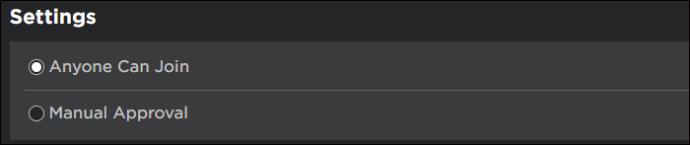
- Kad esat pabeidzis grupas informācijas aizpildīšanu, atlasiet zaļo “Robux ikonu” ar 100. Pieskarieties “Pirkt”, lai apstrādātu darījumu, un jūsu grupa būs gatava.
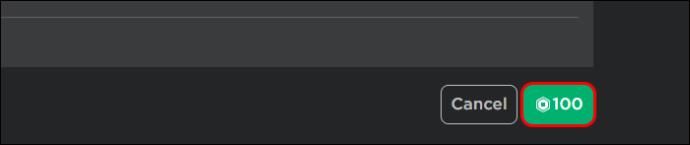
Roblox grupas nosaukuma izvēle
Jūsu Roblox vārds ir jūsu grupas nosaukums vai pārtraukums. Lielākā daļa cilvēku izmanto grupas nosaukumu, lai noteiktu, vai grupa atbilst viņu vēlmēm. Tāpēc jums vajadzētu izvēlēties nosaukumu, kas spilgti izsaka grupas mērķi un to, ko tas nozīmē.
Atjauninot grupas nosaukumu, tas būs galīgs nākamās 90 dienas. Tāpēc nesteidziniet atlases procesu. Varat izveidot piecus nosaukumus un pārbaudīt katru no tiem, lai redzētu, kurš ir ideāli piemērots grupai.
Izpētiet arī tiešsaistē, lai izvairītos no citas grupas nosaukuma dublēšanās. Ja izmantojat esošu grupas nosaukumu, grupas izveides process neizdosies.
Roblox grupas apraksta rakstīšana
Vai vēlaties, lai satura veidotāji ieplūstu jūsu grupā? Ja tā, izmantojiet apraksta sadaļu, lai sniegtu viņiem ieskatu par to, kā viņiem trūkst. Ar dažām rindiņām izsakiet grupas galveno darba kārtību.
Pēc tam iezīmējiet grupas aktivitātes, pasākumus vai projektus. Vai jums ir regulāras tikšanās, spēļu vakari, konkursi vai citi sadarbības pasākumi? Iekļaujiet tos šeit.
Vissvarīgākais ir izskaidrot grupas noteikumus un noteikumus. Kā jūs vēlaties, lai jūsu grupas dalībnieki uzvestos? Tas sagatavo ikvienu, kas pievienojas grupai, par to, ko no viņiem sagaida attiecībā uz uzvedību un līdzdalību.
Roblox grupas ikonas izvēle
Vai jūsu grupas ikona sasaucas ar nosaukumu? Jūsu attēls ne tikai piešķir grupai vizuālu pievilcību, bet arī pastiprina grupas nosaukumu, un tiem ir jābūt saistītiem. Izvēloties grupas ikonu, pārliecinieties, ka tā nepārkāpj Roblox kopienas standartus. Pretējā gadījumā Roblox moderatori to nekavējoties izdzēsīs.
Visu Roblox attēlu izmērs tiek mainīts uz 256 x 256. Izmantojiet attēlu ar kvadrātveida formātu un pārliecinieties, ka tas nav pārāk liels, lai pēc izmēra maiņas tas nekļūtu izplūdis. Pieņemtais attēla formāts ir JPG, JPEG un PNG.
Roblox grupas konfigurācija
Roblox ir lapa “Konfigurēt grupu”, no kuras jūs pārvaldāt un kontrolējat grupas līdzekļus un informāciju. Lapa atrodas izvēlnē “Elipses”, kas atrodas pa labi no grupas ikonas. Šeit ir daži no grupas kontroles līdzekļiem.
Grupas informācija
Grupas informācijas lapa pēc noklusējuma tiek atvērta, kad atlasāt Konfigurēt grupu. Šī lapa ļauj rediģēt grupas emblēmu (attēlu) un aprakstu. Šajā lapā jūs rediģējat arī grupas īpašnieku. Ja īpašnieka sadaļā atlasāt jaunu vārdu un noklikšķināsit uz “Padarīt par īpašnieku”, grupas īpašumtiesības tiek nodotas šai personai.
Lapas apakšā ir iestatījumi, kuros varat rediģēt, vai dalībniekiem jāpievienojas grupai, izmantojot manuālu apstiprinājumu vai automātiski.
Biedri
Dalībnieku lapā tiek parādīta informācija par visiem grupas veidotājiem. Tas palīdz pārlūkot jebkuru dalībnieku, izmantojot meklēšanas joslu. Varat rediģēt vai izraidīt dalībnieku lomas no grupas, izvēloties ikonu “Kick user” blakus viņu vārdam.
Ja atlasījāt dalībniekus pievienoties grupai, izmantojot manuālu apstiprinājumu, jūs pieņemat arī viņu pieprasījumus no šīs lapas. Dalībnieku lapas augšdaļā atlasiet “Pieprasījumi”. Varat pieņemt vai noraidīt, pārskatot atsevišķu pieprasījumu vai augšpusē atlasot “Pieņemt visu” vai “Noraidīt visu”.
Lomas
Lomas vai rangi attiecas uz katra grupas dalībnieka pienākumiem. Lai gan ir četras noklusējuma lomas — īpašnieks, administrators, dalībnieks un viesis, jūs vienmēr varat pievienot citas vai rediģēt esošās. Lai izveidotu jaunu lomu, rīkojieties šādi:
- Atlasiet pogu “Lomas”. Zem četrām noklusējuma lomām būs redzama poga “Izveidot lomu”.
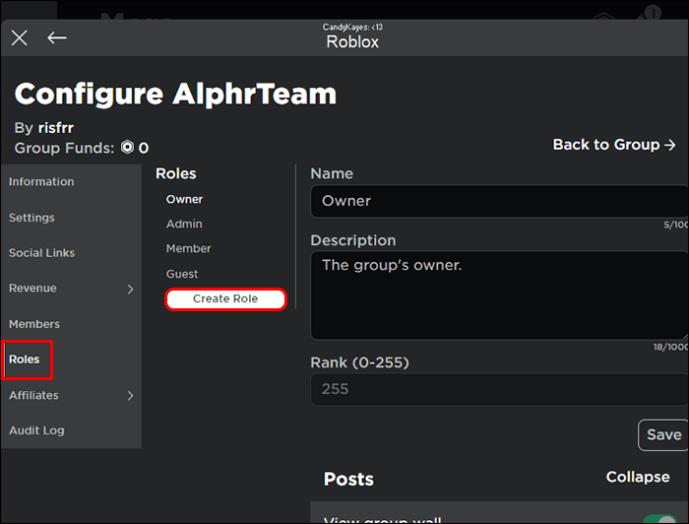
- Ievadiet lomas nosaukumu, aprakstu un rangu.
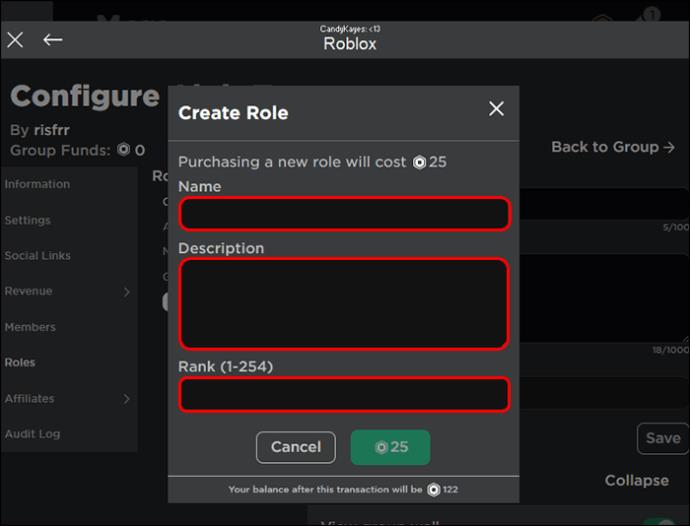
- Pieskarieties ikonai “Robux” ar 25 un apstipriniet pirkumu.
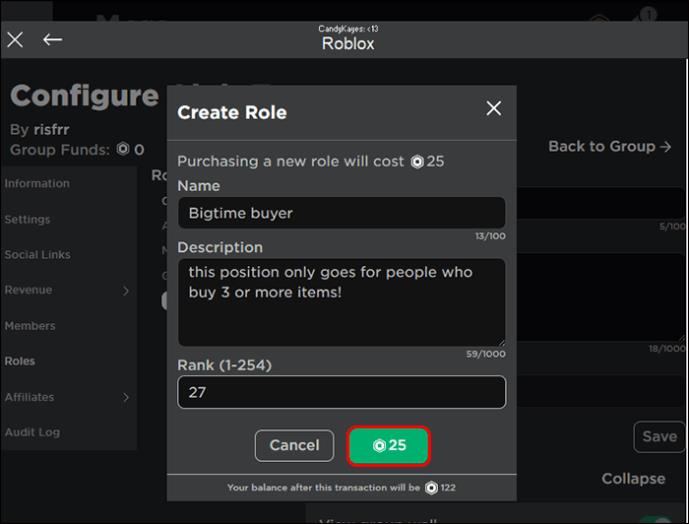
Lai piešķirtu dalībniekam lomu, veiciet šīs darbības:
- Lapā “Konfigurēt grupu” atlasiet cilni “Dalībnieki”.

- Izvēlieties dalībnieku, kuram vēlaties piešķirt lomu. Pieskarieties nolaižamajai izvēlnei zem viņu profila un atlasiet lomu, kuru vēlaties viņiem piešķirt. Lai nodrošinātu grupas drošību, regulāri pārbaudiet katras lomas atļauju.
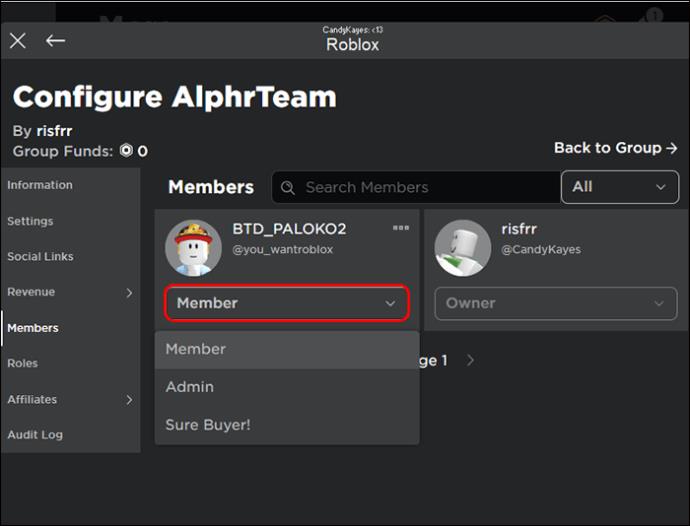
Ieņēmumi
Jūsu grupas Robux ienākumi ir ļoti svarīgi, jo tie atalgo dalībnieku pūles, kas ieguldītas grupā. Lapā Ieņēmumi varat izsekot saviem Robux ikdienas, nedēļas, mēneša un gada ieņēmumiem.
Ja nesamaksāsiet saviem satura veidotājiem, jūsu grupa var sabrukt. Šī iemesla dēļ jums ir jāiestata arī izmaksas dalībniekiem no šīs lapas. Varat ieplānot atkārtotas izmaksas vai veikt vienreizēju izmaksu.
Filiāles
Partneru lapa palīdz jums saglabāt draugus un ienaidniekus tuvāk. Citas grupas varat pasludināt par saviem draugiem vai ienaidniekiem. Tādējādi jūsu grupas dalībnieki ir informēti par to, par ko un pret ko viņi cīnās.
Lai pievienotu grupu kā ienaidnieku, rīkojieties šādi:
- Lapā Konfigurēt grupu atlasiet pogu “Filiāls”.

- Izvēlieties "Sabiedrotie" un labajā stūrī atlasiet "Sūtīt sabiedroto pieprasījumu".
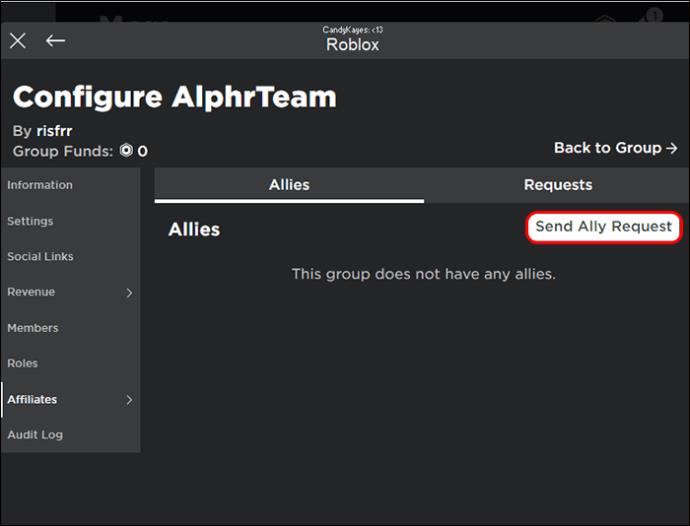
- Nospiežot pogu “Pieprasīt”, ierakstiet tās grupas nosaukumu, kuru vēlaties kļūt par draugiem.
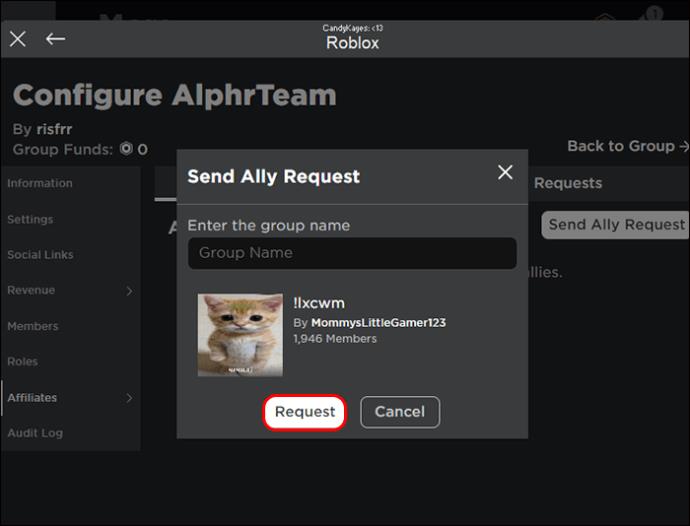
Lai pasludinātu grupu par ienaidnieku, rīkojieties šādi:
- Kreisajā sānjoslā atveriet sadaļu “Iestatījumi” un iespējojiet slēdzi “Atļaut ienaidnieka deklarāciju”.
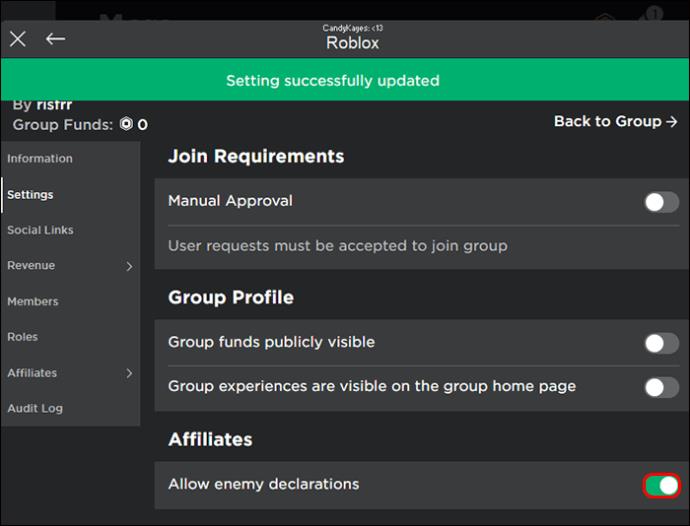
- Lapā Konfigurēt grupu izvēlieties pogu “Filiāls”.

- Atlasiet “Ienaidnieki” un labajā stūrī pieskarieties “Paziņot ienaidnieku”.
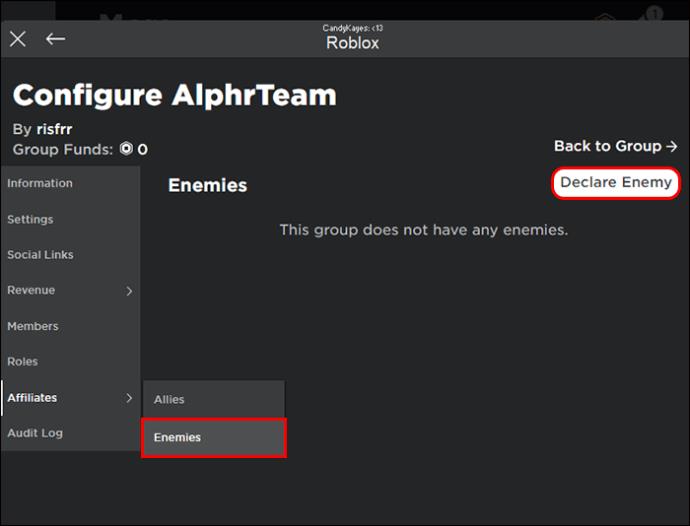
- Ierakstiet grupas nosaukumu, kuru vēlaties padarīt par ienaidnieku, un nospiediet pogu "Sūtīt".
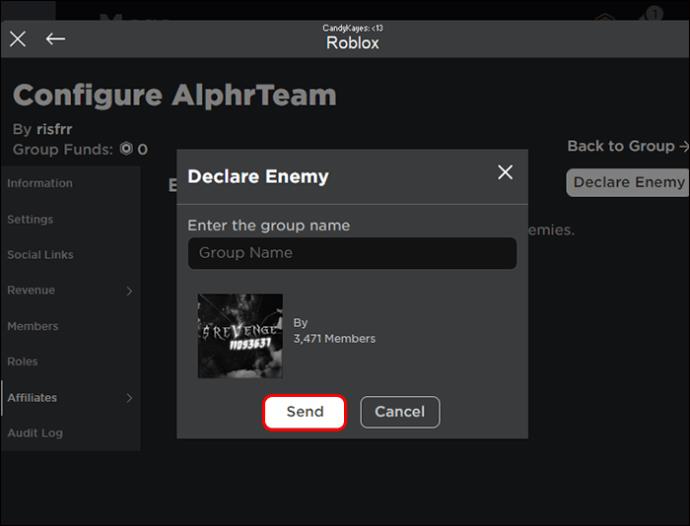
Izveidojiet savu Roblox kopienu
Kā redzat, Roblox grupas izveide nav darbietilpīgs process. Kad veidojat grupu, jums pieder visas kontroles tiesības, un Roblox liks jums atbildēt. Bet, ja jūs rūpīgi pārvaldīsit savu grupu, jums būs spēļu pavadoņi, kas uzlabos jūsu vispārējo Roblox pieredzi.
Vai esat kādreiz izveidojis Roblox grupu? Ja tā, vai izmantojāt kādu no šajā rakstā sniegtajiem padomiem un trikiem? Paziņojiet mums tālāk komentāru sadaļā.